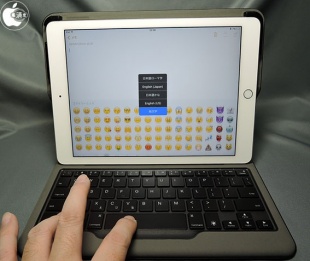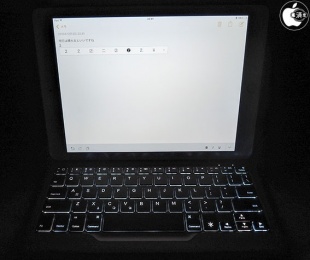アンカー・ジャパンのiPad Air 2用バックライト付きキーボード搭載カバー「Anker Bluetooth Folio Keyboard Case for iPad Air 2」を試す
※本サイトは、アフィリエイト広告および広告による収益を得て運営しています。購入により売上の一部が本サイトに還元されることがあります。
アンカー・ジャパンが、iPad Air 2用バックライト付きキーボード搭載カバー「Anker Bluetooth Folio Keyboard Case for iPad Air 2」を販売していたので試してみました。
iPad Air 2専用のBluetooth 3.0接続キーボードを搭載したカバーで、表面はPUレザーが、内側はマイクロファイバー素材が使用されています。
iPad Air 2をカバー裏側に装着し、スタンドモードで使用することを基本とした設計となっています。
スタンドモードにした場合のiPad Air 2の角度は約75度で、垂直に立てた後に少し奥に寝かせた感じとなります。
ちょうど、MacBookなどを使用する場合の傾斜角度と同じだと思います。
Anker Bluetooth Folio Keyboard Case for iPad Air 2の重さは425gでした。
Logicool Type+for iPad Air 2は430gなので、PUレザー素材を採用しながらも軽く、価格も半分以下といった感じです。
このAnker Bluetooth Folio Keyboard Case for iPad Air 2には電源スイッチがありません。
実は、iPad Air 2のSmart Coverを装着する側の側面に入っているマグネットを利用し、キーボード上にあるマグネットスリップにiPad Air 2を置くと自動的に電源が入る仕組みが採用されています。
Bluetoothキーボードの充電は、キーボード横に装備されているmicroUSBコネクタから行ないます。
バッテリー容量は800mAhで、約3時間の充電で最大5ヶ月連続使用が可能です。(1日2時間使用した場合)
なお、15分間放置すると自動で省電力モードに入ります。
Bluetooth Folio Keyboard Case for iPad Air 2のキーボードは、63個のキーによるASCIIミニ配列仕様となっています。
ランプアイコンのキーは、キーボードバックライト用の電源スイッチとなっています。
カバーを装着した状態でもiSightカメラが使用可能です。
ケース表面のPUレザーの質感も結構高いと思います。
iPad Air 2とのBluetoothペアリングは、iPad Air 2をマグネットスリップに置いて、Bluetooth Folio Keyboard Case for iPad Air 2のキーボード電源を入れ、その後「Fn」+「delete」キーを押してペアリングします。
iPad Air 2上に表示されるコードを、キーボードから入力することでペアリングは確立されます。
言語切り替えを行なう場合、iOS 8までは「Command」+「Space」で、iOS 9では「Control」+「Space」で行なえます。
数字キーは、ファクションキーと兼用となっているため、数字入力を多用する方には向かないかもしれません。
iOSまたは各アプリのショートカットキーに関しては、Commandキーを長押しすることで画面上に表示されます。
また、Fnキーとの組み合わせで、音量コントロール、画面ロック、コピー、カット、ペーストアクションも可能です。
バックライト電源キーを押すと、キーボードバックライトが点灯します。
バックライト電源キーを押すことで、明るさを3段階に変えることができます。
また、バックライト電源キーとPgUp/PgDnキーを押すことで、7色の中から好きなバックライト色に変更することもできます。
カバーを閉じた時は、Smart Cover同様に画面ロックがかかります。
このキータイプポジション時のみ自動的に電源がオンになる仕様が、とてもスマートで使いやすいと思います。